Sebagai salah satu aplikasi andalan milik Google, aplikasi browser Google Chrome memiliki berbagai fitur bermanfaat yang bisa membantu pengguna ketika melakukan penelusuran di internet. Salah satu menu andalah yang cukup populer dikalangan pengguna aplikasi browser Google Chrome adalah menu ekstensi.
Aplikasi browser Google Chrome memiliki banyak ekstensi dengan berbagai macam kegunaan. Keunggulan dari menu ekstensi ini adalah kita dapat menambahkan berbagai fitur pada situs yang sedang kita buka. Misalnya menambahkan password di situs WhatsApp Web, memburamkan isi chat WhatsApp Web, menonton video tanpa iklan di YouTube, dan masih banyak lagi.
Ekstensi di Mode Incognito Google Chrome
Tapi tahukah kamu bahwa kita dapat menggunakan menu ekstensi pada mode samaran (mode incognito) di aplikasi browser Google Chrome. Yaps mode samaran (mode incognito) merupakan fitur yang digunakan ketika kita melakukan penelusuran tetapi riwayat penelusuran tidak tercatat di menu history Google.
Untuk bisa menambahkan ekstensi di menu mode samaran (mode incognito), sebenarnya sangatlah mudah, kamu cukup mengikuti beberapa langkah berikut. Setelah ekstensi berhasil ditambahkan pada mode samaran (mode incognito), kamu bisa menggunakan ekstensi tersebut.
Cara Menggunakan Ekstensi di Mode Samaran (Incognito)
1. Buka aplikasi browser Google Chrome yang terinstall di perangkat PC kamu, dan pastikan aplikasi browser Google Chrome kamu sudah terinstall ekstensi yang ingin ditambahkan ke mode samaran (mode incognito).
2. Sekarang, klik ikon ekstensi yang ada di menu bar aplikasi browser Google Chrome dan kemudian beri pin pada ekstensi yang ingin kamu tambahkan di mode samaran (mode incognito).
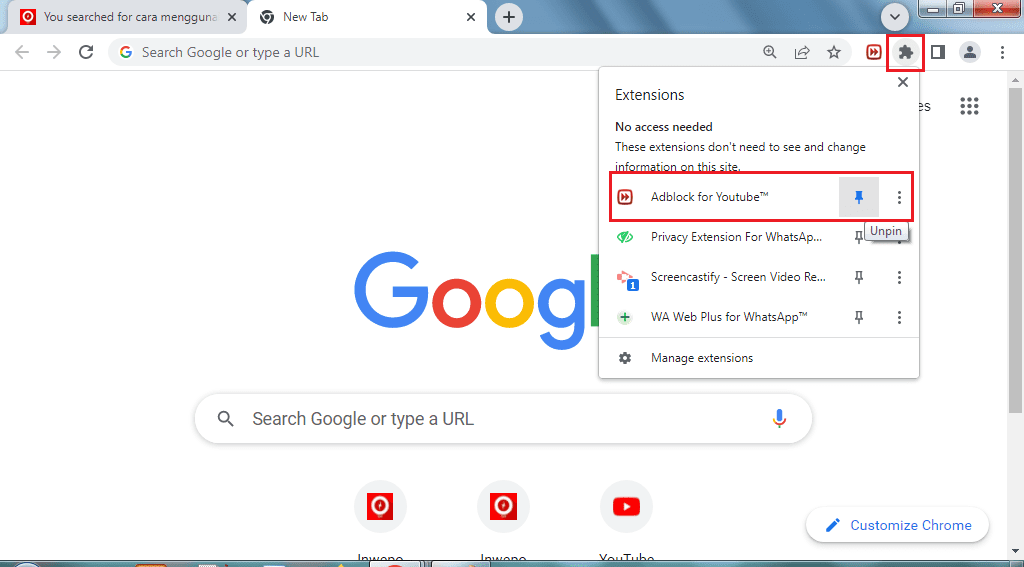
3. Setelah ekstensi diberi pin, maka akan muncul shortcut ekstensi tersebut di menu status bar aplikasi browser Google Chrome. Klik kanan pada shortcut ekstensi tersebut dan kemudian pilih menu Manage Extension.
4. Kemudian, akan muncul halaman pengaturan dari ekstensi yang kamu pilih. Untuk bisa menambahkan ekstensi ke mode samaran (mode incognito), aktifkan fitur Allow in Incognito. Selesai, kini ekstensi tersebut sudah berhasil ditambahkan ke mode samaran (mode incognito) di aplikasi browser Google Chrome.
5. Sekarang, buka mode samaran (mode incognito) di aplikasi Google Chrome dengan cara klik ikon tiga titik di menu bar dan kemudian pilih menu New Incognito Window. Atau, kamu bisa tekan Ctrl+Shift+N untuk membuka ke mode samaran (mode incognito) di aplikasi browser Google Chrome. Berikut tampilan ekstensi yang sudah berhasil ditambahkan ke mode samaran (mode incognito) pada aplikasi browser Google Chrome.
Penutup
Lakukan langkah serupa untuk menambahkan ekstensi-ekstensi Google Chrome yang kamu butuhkan di mode samaran (mode incognito). Untuk menghilangkan ekstensi tersebut di mode samaran (mode incognito), cukup dengan nonaktifkan fitur Allow in Incognito di menu pengaturan ekstensi tersebut.